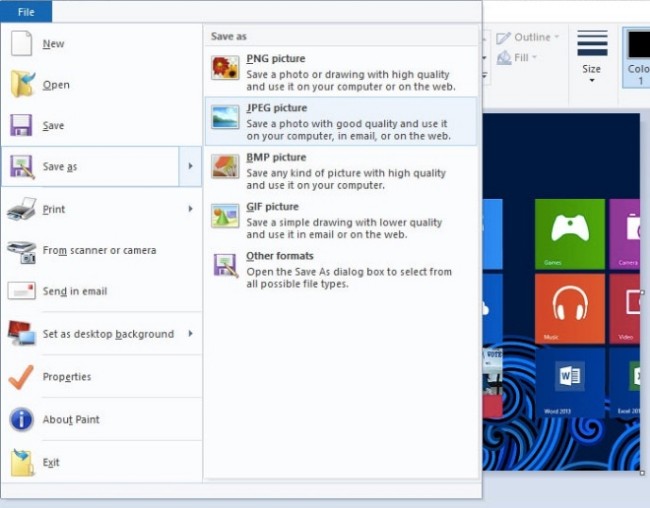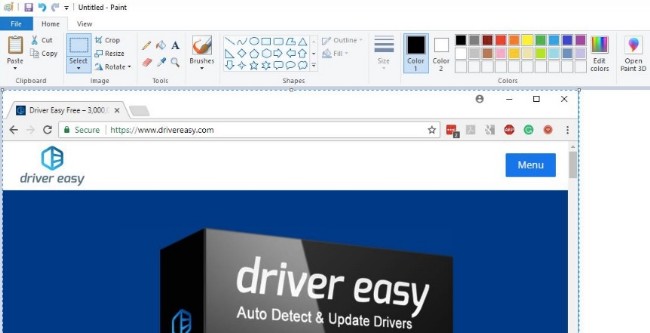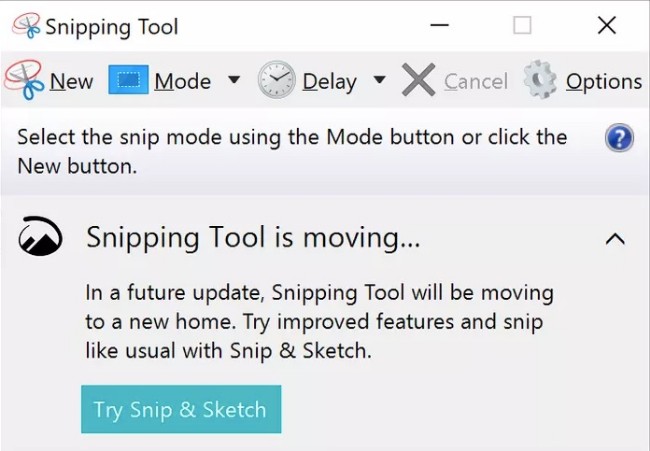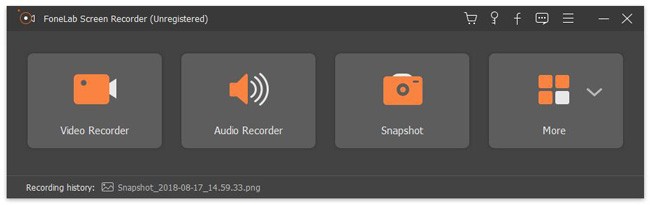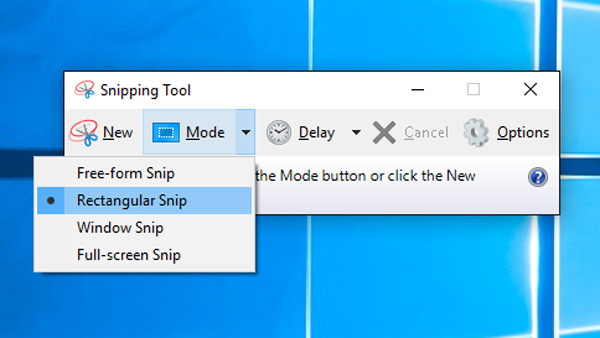Как сделать принтскрин на ноутбуке dell
3 способы сделать снимок экрана на ноутбуке Dell (Windows 7 / 8 / 10 / Vista / XP)
Если вы не можете описать что-либо, отображаемое на вашем компьютере или смартфоне, вы можете сделать снимок экрана показать ту же информацию. Это хороший способ рассказать другим о текущей проблеме на вашем экране. Конечно, вы можете делать скриншоты, чтобы дублировать файлы и записывать важные моменты.
Если у вас есть ноутбук Dell, вы должны знать хотя бы горячие клавиши для скриншота на ноутбуке Dell. Ну, эта статья может стать вашим уроком о том, как использовать Печать экрана ключ на ноутбуке Dell тоже правильно.
1. Что такое Dell и ее ноутбук
До настоящего времени Dell разрабатывает, продает, ремонтирует и поддерживает ноутбуки, настольные компьютеры, рабочие станции, мониторы, аксессуары для ПК, серверы и другие сопутствующие продукты. Кроме того, Dell был выбран одним из лучших ноутбуков 2018 TechRadar, CNET, PCMag и многими другими техническими сайтами.
Так что если вы не знаете, какую марку ноутбука выбрать, можете доверять Dell.
Вот лучшие ноутбуки Dell для геймеров, бизнес-пользователей и знакомых в 2021.
2. Зачем делать скриншоты на ноутбуке Dell
Ну нет такого правила для скриншотов. Так что просто сделайте снимок экрана на Dell Chromebook, настольном компьютере или ноутбуке бесплатно.
3. 3 Способы создания скриншота на ноутбуке Dell и почему вы выбираете FoneLab
Way 1: снимок экрана на ноутбуке Dell (полный экран)
Для Windows 8 и Windows 10:
Шаг 1 Нажмите Windows и PrtScr на клавиатуре вместе.
Шаг 2 Найди «СкриншотыПапка внутри вашего «Картинки»Библиотека.
Для Windows XP, Windows Vista и Windows 7:
Шаг 1 Нажмите PrtScr ключ, чтобы скопировать скриншот в буфер обмена.
Шаг 2 Откройте программу Paint.
Шаг 3 Нажмите Ctrl и V ключи или нажмите макаронные изделия вставить скриншот в Paint.
Шаг 4 Сохраните скриншот ноутбука Dell.
Способ 2: сделайте снимок экрана на Dell (активное окно)
Шаг 1 Удерживайте и нажмите другой и PrtScr ключи к скриншоту на ноутбуке Dell.
Шаг 2 Enter Рисовать в поисковой системе Start для запуска приложения Paint.
Шаг 3 Вставьте скриншот из буфера обмена в Paint.
Шаг 4 Обрезать холст, чтобы удалить ненужные части. (по желанию)
Шаг 5 Нажмите Сохраните экспортировать скриншот.
Способ 3: захват экрана вашего ноутбука Dell (пользовательский регион)
Шаг 1 Тип Ножницы в Start меню, затем нажмите Enter на клавиатуре.
Шаг 2 Откройте инструмент Snipping Tool.
Шаг 3 Выберите область скриншота из режим или значок стрелки вниз. (в зависимости от вашей операционной системы Windows)
Шаг 4 Перетащите мышь на затемненный экран, чтобы сделать снимок экрана на ноутбуке Dell.
Шаг 5 Выберите Сохранить как… из Файл выпадающее меню.
Шаг 6 Нажмите Сохраните экспортировать захваченное изображение экрана.
Примечание. Пользователи Windows XP не могут сделать снимок экрана на Dell с Snipping Tool.
Лучший способ сделать снимок экрана с помощью инструментов рисования на ноутбуке Dell
Если вы столкнулись с проблемой не работает Print Screen, вы можете использоватьFoneLab экран рекордер сделать скриншот на Windows и Mac. скриншот программного обеспечения может работать на Dell, Acer, HP, Asus и большинстве ноутбуков и настольных компьютеров. Вы даже можете добавить ярлыки прямо на скриншот.
Кроме того, с помощью FoneLab вы также можете записывать видеоизображение на экране со звуком и веб-камерой в высоком качестве.
FoneLab Screen Recorder позволяет вам захватывать видео, аудио, онлайн-уроки и т. Д. На Windows / Mac, и вы можете легко настраивать размер, редактировать видео или аудио и многое другое.
Используя описанные выше методы, вы можете сделать снимок экрана на Dell XPS и других моделях без особых усилий. Для записи видео и аудио на ваш ноутбук Dell вы можете дать FoneLab шанс. Это бесплатно скачать и легко попробовать.
Конечно, вы также можете использовать Mac рекордер экрана для делать скриншоты на Mac.
FoneLab Screen Recorder позволяет вам захватывать видео, аудио, онлайн-уроки и т. Д. На Windows / Mac, и вы можете легко настраивать размер, редактировать видео или аудио и многое другое.
3 основных способа сделать снимок экрана на ноутбуке Dell
Размещено от Теодор Тонг Январь 13, 2021 18: 40
Не знаю как сделать снимок экрана на ноутбуке Dell?
Снимок экрана предлагает быстрый и удобный способ поделиться или сохранить то, что отображается на экране вашего компьютера. При ежедневном использовании ноутбука / настольного компьютера Dell вам обязательно нужно снимать экран компьютера по разным причинам. Теперь мы вернемся к вопросу, знаете ли вы как сделать снимок экрана на Dell?
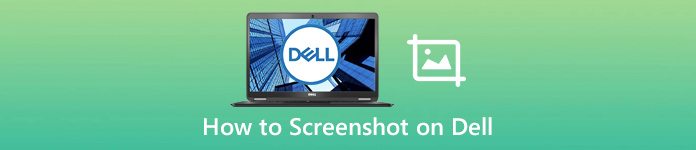
Часть 1. Как сделать снимок экрана на ноутбуке Dell с помощью экрана печати
Если вы хотите сделать снимок экрана на настольном компьютере или ноутбуке Dell, вы можете использовать его простое сочетание клавиш, как мы упоминали выше. Сочетание клавиш, клавиша печати экрана, позволяет сделать снимок содержимого одного окна или всего дисплея. В этой части показано, как сделать снимок экрана на Dell с помощью этой клавиши экрана печати.
Шаг 1 Клавиша экрана печати расположена рядом с F12 на большинстве ноутбуков Dell. Если вы хотите сделать снимок экрана на Dell, вы можете просто нажать кнопку PrtScn клавишу на клавиатуре. Это захватит весь текущий экран. Если вам нужно сделать снимок активного окна, здесь вы можете нажать другой при нажатой клавише PrtScn ключ.
Шаг 2 После нажатия клавиши PrtScn снимок экрана будет скопирован в системный буфер обмена. Вам необходимо вывести изображение из буфера обмена, прежде чем помещать туда другой элемент. Вы можете вставить его в приложение, например Рисовать или Adobe PhotoShop, а затем сохраните его как файл изображения оттуда.
Вы можете открыть Microsoft Paint и затем нажать Ctrl + V чтобы скопировать на него свой скриншот. После этого вы можете нажать на Сохраните кнопку, чтобы сохранить снимок экрана в любом популярном формате изображения, таком как JPG, PNG или GIF.
Следуйте по пути, и вы можете делать скриншоты на Toshiba.
Часть 2. Как сделать снимок экрана на ноутбуке Dell с помощью Sniping Tool
Помимо клавиши печати экрана, Windows также предлагает еще одну утилиту для захвата экрана под названием Снайперский инструмент. Он был частью Windows с Vista. Этот инструмент для создания снимков экрана по умолчанию позволяет делать снимки экрана на ноутбуке / настольном компьютере Dell в полноэкранном режиме или в настраиваемой области.
Шаг 2 Откройте Sniping Tool и нажмите Новинки кнопку для снимка экрана на Dell. Эта операция активирует курсор захвата. Затем вы можете свободно снимать экран своего компьютера Dell.
Шаг 3 После того, как вы сделаете снимок экрана на Dell, вы можете щелкнуть Сохраните кнопку, чтобы сохранить снимок экрана на вашем компьютере в формате JPG, PNG, GIF или HTML. На этом этапе вам также разрешено использовать Копировать кнопку, чтобы скопировать снимок экрана в буфер обмена.
Часть 3. Профессиональный способ сделать снимок экрана в высоком качестве на Dell
С помощью первых двух методов вы можете легко сделать снимок экрана на своем настольном компьютере / ноутбуке Dell. Если вам нужен больший выбор, здесь, в этой части, мы хотели бы познакомить вас с еще одним популярным приложением для создания снимков экрана, Screen Recorder для вас.
Этот инструмент для создания снимков экрана позволяет с легкостью делать снимки любой части экрана компьютера Dell. Это позволяет делать снимки экрана на Dell в полноэкранном режиме, в активном окне и в выбранной области. Кроме того, в нем есть некоторые функции редактирования, позволяющие вам напрямую редактировать снимок экрана Dell.
Шаг 1 Во-первых, вы можете дважды щелкнуть кнопку загрузки, чтобы бесплатно установить и запустить этот снимок экрана на своем компьютере Dell.
Шаг 2 Выберите Захват экрана вариант, когда вы вводите этот инструмент для создания снимков экрана на Dell. Эта функция скриншота абсолютно бесплатна.
Шаг 3 После того, как вы выберете функцию захвата экрана, ваша мышь примет форму креста. Теперь вы можете свободно делать снимок экрана любой области экрана Dell, перетаскивая мышь.
Шаг 4 Вы можете редактировать свой снимок экрана и настраивать его выходной эффект. Здесь вы можете нарисовать линию, стрелки, границу и любую фигуру, которая вам нужна на скриншоте. Кроме того, вы можете выполнять с ним другие операции редактирования.
Шаг 5 Вы можете нажать Сохраните кнопку, чтобы сохранить снимок экрана на вашем компьютере. Его можно сохранить в любом популярном формате изображения, таком как JPG, PNG, BMP, GIF или TIFF. Помимо функции захвата экрана, вы можете использовать эту программу записи экрана для записывать онлайн-встречи, видео / аудио звонки, музыка и многое другое с высоким качеством изображения и звука. Просто скачайте бесплатно и попробуйте.
Часть 4. Часто задаваемые вопросы о том, как сделать снимок экрана на Dell
Вопрос 1. Как сделать скриншот на Леново?
к скриншот на Lenovo, вы можете использовать те же 3 метода, что и выше, для свободного захвата любой части экрана вашего компьютера Lenovo.
Вопрос 2. Как сделать снимок экрана на Mac?
Подобно ПК с Windows, Mac также предоставляет пользователям ярлыки для создания снимков экрана на Mac. Вы можете нажать клавиши Command + Shift + 3 одновременно, чтобы сделать снимок всего экрана Mac. Подробнее о делать скриншоты на Mac здесь.
Вопрос 3. Какой инструмент обрезки по умолчанию для Mac?
Вы можете положиться на Snipping Tool, чтобы легко сделать снимок экрана на компьютере с Windows. Если вы используете Mac, вы также можете получить встроенное приложение для создания снимков экрана под названием Grab. Вы можете легко использовать Grab для создания снимков экрана на Mac.
Вопрос 4. Как сделать снимок экрана на Dell Chromebook?
Если вы хотите сделать снимок экрана на Dell Chromebook, вы можете просто нажать клавиши Ctrl + Window, чтобы сделать снимок всего экрана. Если вы хотите захватить часть экрана, вы можете одновременно нажать клавиши Ctrl + Shift + window.
Вопрос 5. Как сделать снимок экрана всей веб-страницы в Windows?
Если вы просматриваете веб-страницу в Firefox, вы можете сделать снимок экрана всей веб-страницы с функцией полного снимка экрана. Он предлагает простой способ захвата всей веб-страницы. Чтобы захватить целую веб-страницу в Google Chrome или Safari, вам нужно полагаться на некоторые расширения снимков экрана или сторонние приложения.
Это все для как сделать снимок экрана на Dell. Если вы хотите сделать снимок экрана на своем ноутбуке или настольном компьютере Dell, вы можете выбрать любой из приведенных выше способов, чтобы сделать снимок экрана компьютера Dell. Оставьте нам сообщение, если у вас все еще есть вопросы о том, как сделать снимок экрана на Dell.
Как быстро сделать скриншот
Блочный редактор писем, готовые шаблоны email, формы подписки и автоматизация. Запускайте email-рассылки, чтобы быть на связи со своими клиентами.
Где взять базу? Как сделать красивое письмо? Какие показатели смотреть? Расскажем об этом в бесплатном курсе из 16 писем. Татуировка в каждом письме!
Рассказываем про инструменты для email-рассылок. Обсуждаем лучшие примеры и механики. Говорим о деньгах. Публикуем вакансии.
Скриншот — это снимок экрана. Он бывает полезен, чтобы показать или объяснить что-то другим людям, а также подготовить иллюстрации к статье.
Существует множество способов сделать скриншот быстро:
Рассмотрим каждый способ более подробно. Специально для тех, кто заглянул на минутку, сразу расскажу, какой инструмент в каких случаях лучше использовать.
Горячие клавиши
Чтобы сделать скриншот:
Mac все снимки сохраняет на рабочем столе в формате PNG.
Чтобы сделать скриншот:
Скриншот сохраняется в буфере обмена. Это удобно, когда нужно вставить изображение сразу в документ (например, в Google Документы) или в редактор (Paint, Photoshop). Чтобы вставить скриншот нажмите Ctr+v или выберите нужный пункт в контекстном меню (правая кнопка мыши).
Если хотите сразу сохранить снимок в виде файла, нажмите Win/Fn + PrtSc. Файл ищите на системном диске в папке Изображения/Снимки экрана (Screenshots).
Встроенные программы
Снимок экрана (macOS)
Где найти. Через поиск, или нажмите Shift+Command+5.
Что умеет. Делает скриншот всего экрана, выделенной области, окна браузера или меню экрана. По умолчанию сохраняет снимки на рабочий стол.
Есть таймер, который задерживает снимок на 5 или 10 секунд. Такая функция полезна, когда нужно снять выпадающие меню и системные сообщения.
Утилита позволяет отредактировать изображение: перевернуть, добавить надписи и выделить главное.
Ножницы (Windows 10)
Где найти. Через поиск или в меню «Пуск» — «Стандартные Windows».
Что умеет. Делает снимок экрана, активного окна или выбранной области. Из особенностей — позволяет выделить как прямоугольную область, так и область произвольной формы.
У инструмента «Ножницы» есть таймер для задержки снимка до 5 секунд.
Полученный снимок открывается в редакторе, где есть перо и маркер для выделений. Отменить изменения нельзя, что неудобно. Поэтому если нужно отредактировать скрин, лучше открыть его в Paint (это делается прямо из меню «Ножниц»).
Готовое изображение сохраняется в JPG или PNG.
Команда Windows 10 грозится в одном из следующих обновлений заменить инструмент «Ножницы» на утилиту «Набросок на фрагменте экрана». Чтобы получить к ней доступ, нажмите Win+Shift+S. Здесь нет таймера и возможности снять активное окно, зато есть отмена в редакторе.
Расширения в браузере
Буду двигаться от самых простых к наиболее функциональным.
GoFullPage
Что умеет. Делает скриншот всей страницы в один клик. Для этого нажмите на значок расширения или Alt+Shift+P. Качественно и быстро скриншотит страницу целиком.
Чтобы сохранить готовый скрин в виде файла, перетащите его на рабочий стол.
Формат. PNG или PDF.
Сколько стоит. Бесплатно.
Скриншотер
Что умеет. Фотографирует выделенную область в два клика, позволяет делиться ссылкой или сохранять файл на диск. Ссылка сразу копируется в буфер.
Не понравилось, что при выборе инструмента уменьшается видимая область экрана, как будто меняется разрешение (работаю на ноутбуке на Windows 10).
Сколько стоит. Бесплатно.
Lightshot
Что умеет. Делает скриншот выделенной области. В отличие от «Скриншотера», в Lightshot есть редактор с основными инструментами. Позволяет добавить текст, выделения, стрелки, линии и формы. Не умеет размывать части скриншота.
Из плюсов — расширение позволяет быстро поделиться снимком в соцсетях (ВКонтакте, Facebook, Twitter, Pinterest) или распечатать скрин.
Ещё одна прикольная функция — поиск похожих картинок в Google прямо через редактор сервиса.
FireShot
Что умеет. Делает скриншот выделенной области, видимой части экрана, окна браузера и всей страницы. Для захвата всей страницы есть горячие клавиши.
Готовое изображение FireShot предлагает сохранить, переслать по почте или распечатать. В платной версии также есть экспорт снимков в OneNote, Twitter и Flickr.
Большой минус — в бесплатной версии нет редактора.
Формат. PDF, JPG, PNG, GIF или BMP.
Сколько стоит. Бесплатно без редактора. Есть пожизненная лицензия — около 3000 руб.
Что умеет. Фотографирует фрагмент или всю страницу. Поддерживает горячие клавиши. Позволяет сохранить картинку на компьютер или опубликовать в облаке и сразу получить ссылку. Удобно, что можно быстро поделиться скриншотом в соцсетях.
В редакторе много инструментов. Рисуйте карандашом; добавляйте прямые линии, стрелки, фигуры и комментарии; скрывайте лишнее с помощью размытия. В редакторе Joxi есть даже последовательность шагов.
Чтобы иметь доступ к истории скриншотов, нужно зарегистрироваться.
Сколько стоит. Бесплатно.
Awesome Screenshot
Что умеет. Снимает выделенную область, видимую часть экрана или всю страницу. Позволяет выбрать задержку на 3 или 5 сек, перед тем как будет сделан снимок. Поддерживает горячие клавиши.
В редакторе сервиса есть все стандартные инструменты для редактирования, в том числе размытие и возможность менять размер картинки.
Готовое изображение можно сохранить в виде файла на компьютере или в облаке (бесплатно доступен Google Диск), распечатать или поделиться с командой через Asana, Slack и Trello (требуется регистрация).
Большой плюс Awesome Screenshot — расширение позволяет записывать не только скриншоты, но и скринкасты.
Формат. PNG или JPEG (выбирается в настройках), PDF.
Сколько стоит. Бесплатно. Есть платные тарифы от 300 руб./мес. В основном прокачивают возможности для скринкастов.
Декстопные программы
У Joxi и Lightshot есть декстопные версии примерно с теми же функциями, что и у расширений. Описывать их снова нет смысла. А вот у программы «Скриншотер» функций гораздо больше. Поэтому начну обзор с неё.
Скриншотер
Что умеет. Снимает весь экран, выделенную область или активное окно. Поддерживает горячие клавиши.
В отличие от расширения у программы есть редактор с основными инструментами и размытием.
В настройках можно выбрать формат и качество изображения. Готовый скрин программа позволяет сохранить на диск или загрузить на сервер.
Самая главная особенность декстопной версии «Скриншотера» — программа умеет снимать видео в формате mp4 до 60 минут.
Сколько стоит. Бесплатно.
Screen-shooter
Что умеет. Снимает экран, область и активное окно. Можно настроить горячие клавиши.
Среди инструментов есть и размытие, и последовательность шагов.
Готовый скрин сохраняет в облако, на диск или в буфер обмена. Есть возможность поделиться изображением с другими пользователями и отправить по почте.
У программы приятный интерфейс. Одно плохо: при попытке сделать скриншот у меня меняется размер видимого экрана, поэтому делать скрины неудобно.
Сколько стоит. Бесплатно.
Screen Capture
Что умеет. Делает скриншот выбранной области. Поддерживает управление с помощью горячих клавиш.
Есть редактор со всеми основными инструментами.
Готовое изображение сохраняет в буфер обмена, на жесткий диск или загружает в облако. Есть возможность задавать качество сохраняемых снимков.
Неплохая программа, но и здесь у меня осталась проблема с размером видимой части экрана — она меняется после выбора инструмента. В декстопных версиях «Скриншотера», Joxi и Lightshot этой проблемы нет.
Сколько стоит. Бесплатно.
Как сделать красивый и полезный скриншот
2. Отсекайте лишнее. Ярлыки, посторонние окна и вкладки браузера отвлекают от сути. Старайтесь убирать из кадра такие вещи или хотя бы обрезайте и размывайте наиболее отвлекающие элементы.
3. Акцентируйте внимание на важном. Используйте стрелки и выделения.
4. Делайте аккуратно. На скриншотах не должно быть обрезанных кусков контента, а все стрелки и выделения лучше делать в едином стиле.
5. Убирайте конфиденциальную информация. Не забудьте скрыть все персональные данные, если планируете выложить изображение в сеть. Хорошо для этого подходит инструмент «Размытие».
6. Думайте о цели. Сначала подумайте, зачем делаете скриншот, что хотите показать с его помощью. Когда понятна цель, легче сделать скриншот правильно.
5 способов сделать скриншот экрана на ноутбуке

Нередко при работе за ноутбуком требуется сделать скрин, чтобы показать его другим пользователям (например, для решения разного рода ошибок, или при совместной работе над каким-нибудь документом/проектом).
Но не у всех пользователей сразу получается это сделать: то на клавиатуре нет заветной кнопки «Print Screen», то вроде бы жмешь на нее, а ничего не происходит.
В этой небольшой статье хочу привести несколько быстрых и рабочих способов, как можно создавать скрины. Думаю, заметка будет весьма кстати (особенно в тех случаях, когда дело не терпит отлагательств, а вас донимает какая-нибудь ошибка. ).
Если вы хотите сделать скриншот экрана игры или кадра из видео (в т.ч. со стрелками и пояснениями) — см. эту заметку
Создание скриншота на ноутбуке
Способ 1: с помощью клавиши Print Screen
(обычно клавиша «Prt Sc» располагается в правом верхнем углу клавиатуры, недалеко от кнопки F12. )
Чтобы «увидеть» заснятый скриншот — откройте программу Paint или Word, и после нажмите сочетание кнопок Ctrl+V (это операция «вставить»).
Вставка скрина в документ.
👉 Обратите внимание!
При работе на ноутбуке для помещения скриншота в буфер, далеко не всегда достаточно нажать одну кнопку «Prt Sc» (на некоторых устройствах работа этой клавиши ограничивается в настройках BIOS).
Нажмите Prt Sc и Fn
Нажмите Prt Sc, Fn и Alt
Способ 2: инструмент ножницы (Windows)
Запускаем ножницы (способ 1)
Кроме этого, можно воспользоваться универсальным способом для запуска «Ножниц»:
Выделяем нужную область
Полученный скрин уже можно сохранить
А можно передать скрин в Paint 3D и изменить его!
Способ 3: с помощью скриншотеров
Сейчас есть достаточно большое количество программ, предназначенных исключительно для работы с графикой: фото, картинками, скринами. Есть среди этого многообразия и спец. программы, которые облегчают и создание скринов, и их редактирование.
Лучшие программы-скриншотеры (топ-10) я приводил в этой статье 👍
После установки подобного софта, как правило, достаточно нажать на кнопку Print Screen, затем выбрать нужную область на экране, и она отобразится в мини-редакторе скриншотера.
Например, так работает программа GreenShot (см. скрин ниже). Ее и рекомендую для начала.
Графический редактор GreenShot (открывается сразу же после нажатия на Print Screen и захвата нужной области экрана)
Дальше останется только отредактировать скрин (например, добавить на него стрелочку) и сохранить. Удобно? Удобно! 👌
Способ 4: спец. возможности Windows 10/11 👌
Если у вас установлена современная ОС Windows 10/11 — то скрины можно создавать и альтернативным способом.
Windows 10: для сохранения скрина экрана в папку «изображения» нажмите Win + Print Screen
Вариант #2: если вы хотите сделать скриншот в игре
Игровая панель в Windows 10 (Win+G)
Собственно, в этом окне вы сможете узнать папку, куда сохраняются скрины по умолчанию (область «3» см. ниже) : ее можно изменить или просто открыть.
Где лежат мои сохраненные скрины из игр (Windows 10)
Способ 5: используем доп. возможности Яндекс диска!
Яндекс диск — это не только удобное сетевое хранилище, но и возможность за 2-3 клика делать весьма качественные скрины.
Яндекс Диск: как им пользоваться, загружать и скачивать файлы, фото. Как настроить авто-создание копии моих документов — см. инструкцию
Для создания скрина:
В общем-то, на этом всё: скрин будет сохранен на Яндекс диске в папке «скриншоты» (См. пример ниже).
Скрин был сохранен на Яндекс диске
Теперь можно в 1-2 клика мышкой расшарить его для друзей (например), или вставить в нужный документ.
На этом у меня всё. За дополнения — заранее благодарю!